MONITOREO DE LA RED DE PARQUES NACIONALES MEDIANTE TELEDETECCIÓN
Sistema de seguimiento del funcionamiento de los ecosistemas mediante técnicas de teledetección, basado en la
aplicación de índices de estudio (EVI - CLOROFILA - TEMPERATURA DEL AGUA) a la evaluación del estado de conservación de los
ecosistemas.
Iniciativa elaborada por el Organismo Autónomo Parques Nacionales, en colaboración con la Red de Parques Nacionales y con la
participación y asesoramiento de la Universidad de Almería.
Este visor pretende dar a conocer al público en general y a los expertos en la materia, una amplia colección de datos y productos resultado del sistema de seguimiento mediante teledetección, de manera fácil, ágil e intuitiva. La mayoría de los productos que se pueden consultar tienen una componente temporal que permite realizar una presentación dinámica de los mismos.
En la versión actual el Sistema REMOTE se centra en la explotación de datos de 3 plataformas diferntes (satélites), y de cada uno de ellos elabora una larga lista de productos para el análisis de los comportamientos ecosistémicos. Por este motivo, se ofrecen dos grupos de datos a consultar:
- Usuario poco experto: El visor REMOTE ofrece un panel con una botonera que se relaciona con una imagen en concreto.
- Usuario experto Además del grupo anterior, puede acceder a la colección completa de cada plataforma desde Abrir REMOTE Experto
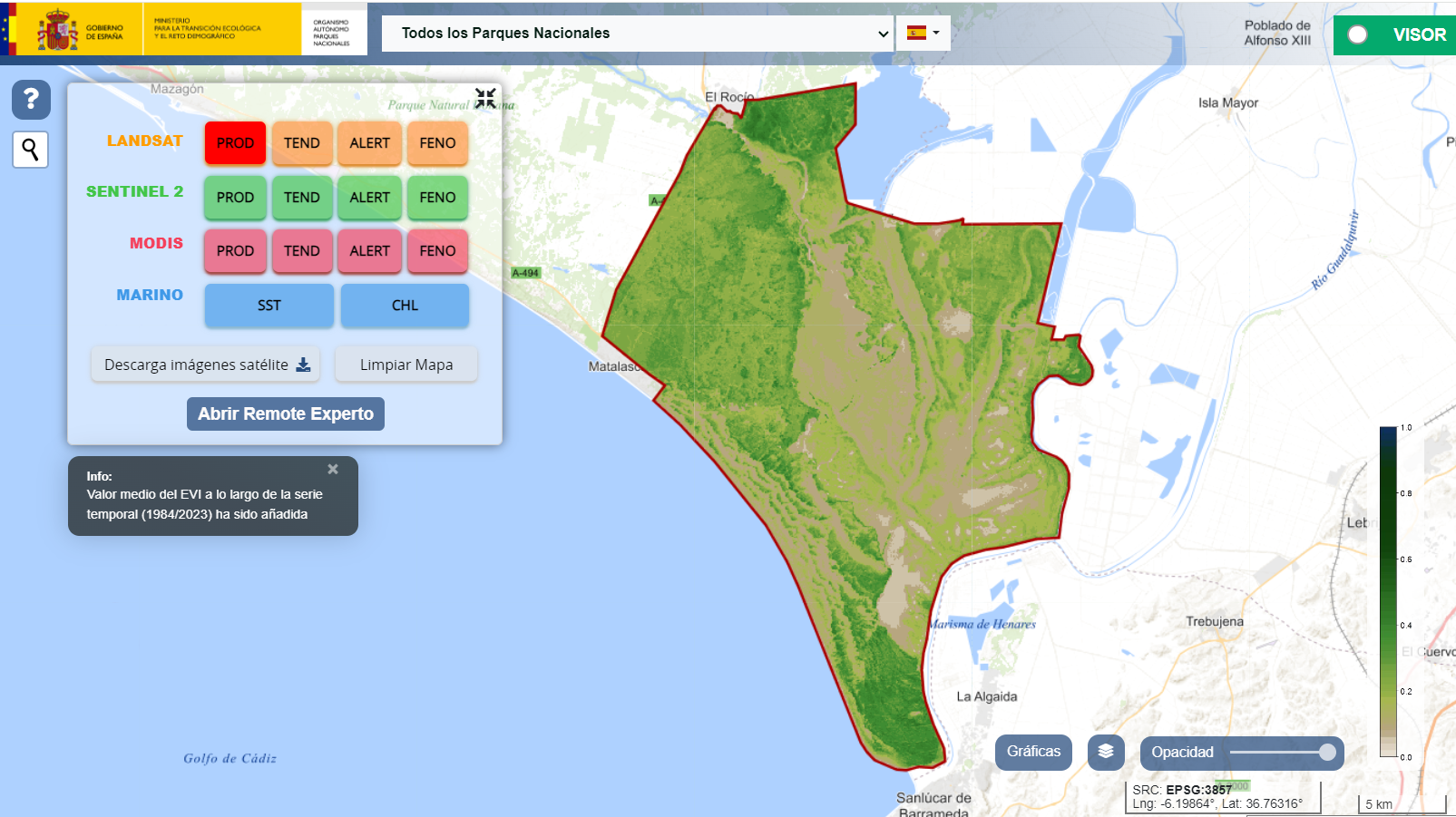
Inicio > Accesos al visor
El Visor se encuentra alojado como un módulo del visor cartgráfico de la Red de Parques Nacionales
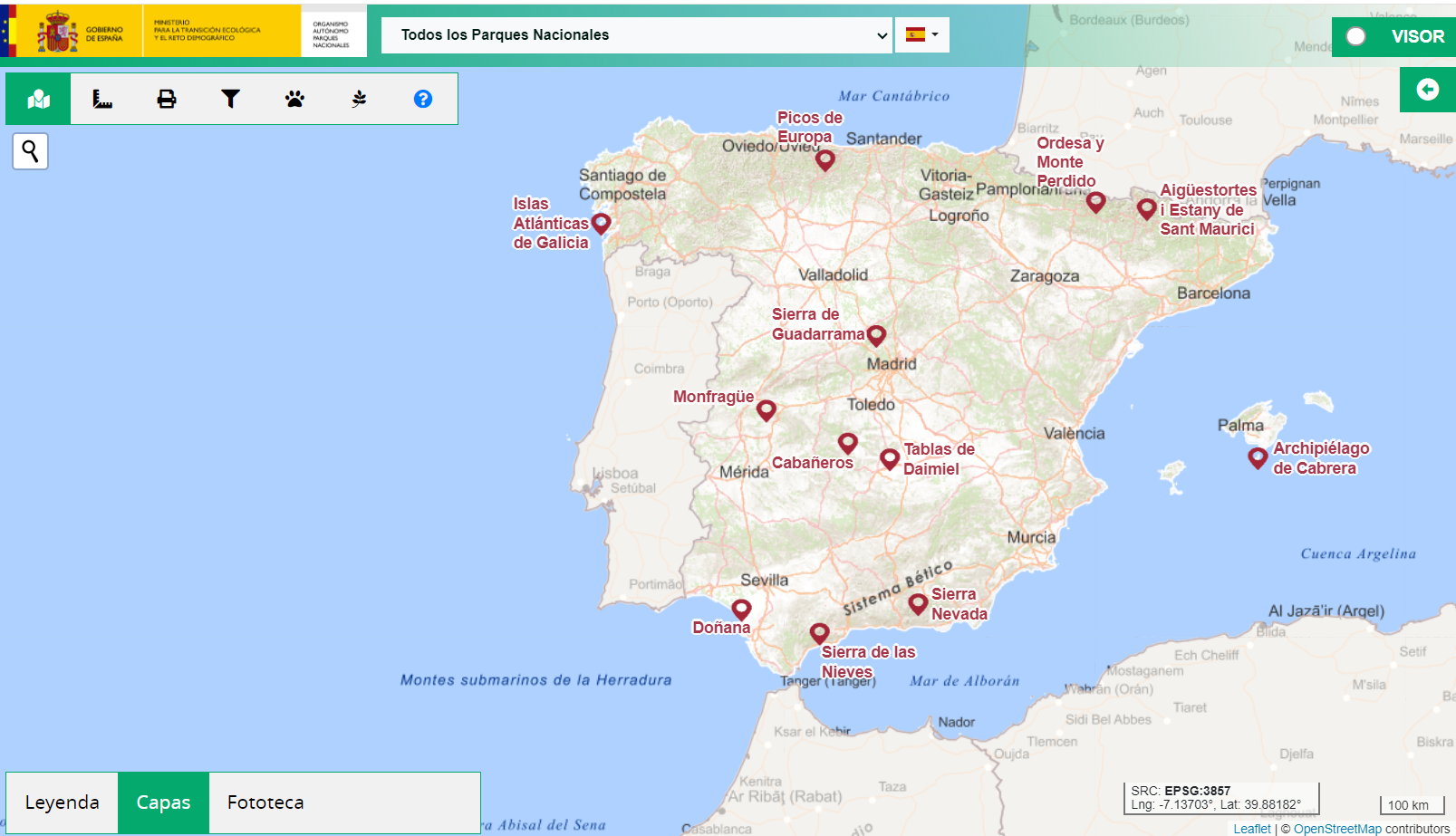
INTERFAZ DE USUARIO
Para facilitar el uso de las diferentes funcionalidades del visor cartográfico, y facilitar el acceso a las mismas por parte del usuario, se han establecido 8 áreas que engloban estas capacidades:
- SELECTOR PARQUE NACIONAL. Permite centrar el mapa sobre un Parque Nacional. Adicionalmente, despliega el panel de información y la fototeca.
- PRODUCTOS DESTACADOS. Conjunto de productos destacados y pre-cargados en el visor REMOTE.
- FILTROS SISTEMA REMOTE. Conjunto de filtros que permiten al usuario ir seleccionando el producto que quiere cargar en el visor.
- BARRA DEL TIEMPO Y FILTROS. Grupo de controles que permitirán al usuario gestionar la animación de los productos con caracter temporal, así com establecer filtros para limitar las fechas a visualizar.
- HERRAMIENTAS. Acciones que se desarrollan interactuando en pantalla: Generación de gráficas onLine y ajuestes de transparencias.
- LEYENDAS REMOTE. Espacio reservado para mostrar la leyenda de la capa visible.
- AYUDA. Despliega un panel de ayuda con infomración sobre cada uno de los productos disponibles.
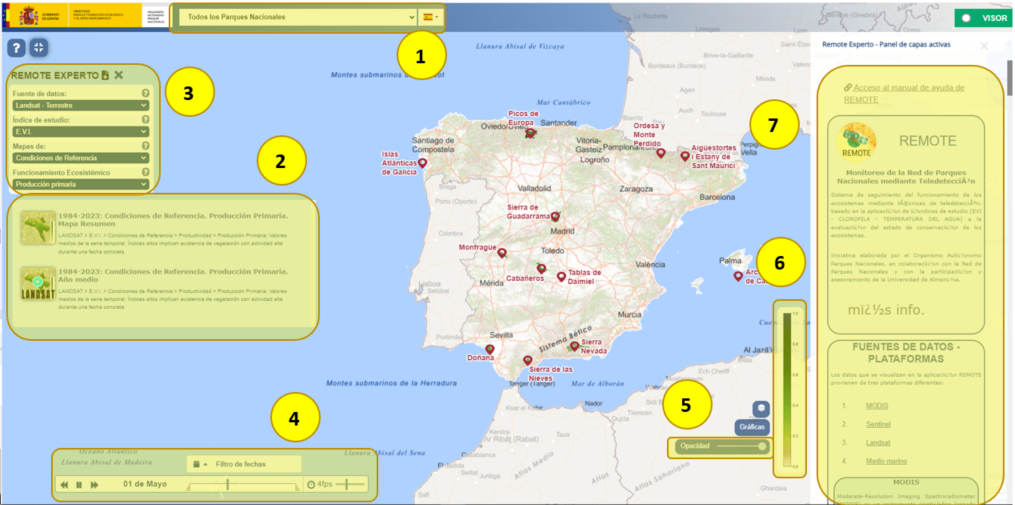
SELECTOR PARQUE NACIONAL
El usuario puede modificar el ámbito espacial del visor seleccionando uno de los parques nacionales o ampliar la extensión a la totalidad de la Red de Parques Nacionales.
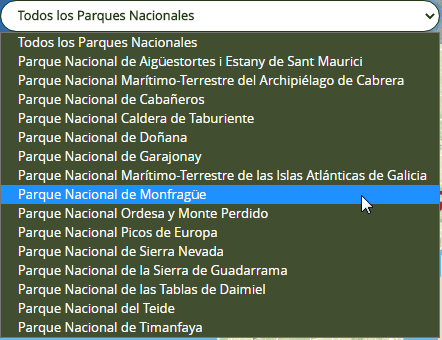
Una vez seleccionado un Parque Nacioanal, se centrará el mapa.
PRODUCTOS DESTACADOS
El Sistema REMOTE genera grandes conjuntos de datos, procedentes de distintas plataformas, aplicandos diferentes fórmulas estadísticas, etc. Esto hace que para el usuario no avanzado sea complicao empezar a buscar en esta gran colección de información hasta encontrar lo que busca.
Este es el motivo por que que se ha creado este grupo de destacados en el que se muestra algún ejemplo significativo de cada sensor, índice de estudio, tipo de funcionamiento ecosistémico que se analiza, etc.
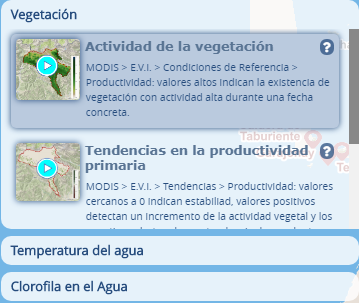
Activar / Ver capa
Basta con seleccionar la tarjeta de presentación del producto que se quiere ver. En ese momento la capa queda activa y pasa a ser la visible en el mapa.
![]() Componente temporal
Componente temporal
La presencia de este símbolo en la miniatura que se incluye en la tarjeta de presentación indica que el servicio cargado dispone de una componente temporal, y por lo tanto, podrá ser gestionado desde la BARRA DEL TIEMPO
![]() Ayuda dinámica
Ayuda dinámica
Este icono permite desplegar el PANEL AYDUA DINÁMICA de manera que se centrará automáicamente sobre el tema relacionado.

REMOTE EXPERTO - AÑADIR OTROS PRODUCTOS
El Sistema REMOTE genera muchos más productos de los que se pueden incluir en la sección de DESTACADOS por lo que se ha creado
este bloque para permitir al usuario seleccionar alguno de estos conjuntos de datos.
Por otro lado, la estructura de gestión de estas informaciones es compleja y muy numerosa como para colgarla directamente en el visor REMOTE. Para solucionar esto
se han elaborado una serie de filtros desde los que el usuario podrá ir seleccionando paso a paso el tipo de infomración disponible.
- Fuente de datos. Listado de plataformas disponibles. (satélites).
- índice de estudio. Según la plataforma seleccionda se dispondrá de un listado con los índices de referencia consultar.
- Mapas. El Sistema REMOTE establece tres tipos de mapas: Condiciones de referencia / Tendencias / Anomalías.
- Funcionamiento ecosistémico. Para cada uno de los mapas anteriores, se dispone de datos sobre la Productividad / Estacionalidad / Fenoloía.
- Listado de productos Muestra los productos disponibles para ser cargadps en el mapa.
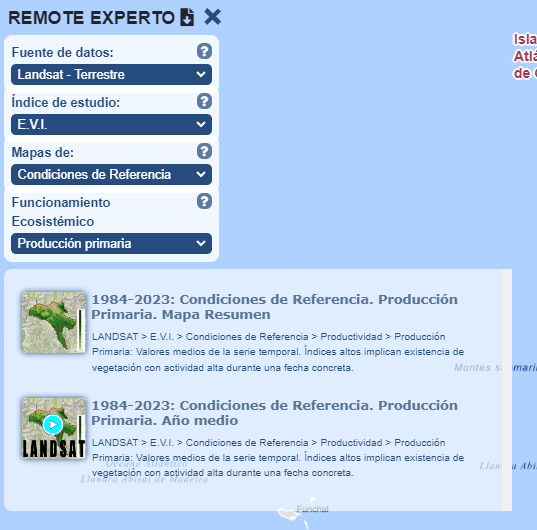
En el PANEL AYUDA DINÁMICA se detallan las características de cada uno de estos filtros, además de proporcionar enlaces a recursos externos para completar la información.
BARRA DEL TIEMPO - FILTROS
El Sistema REMOTE utiliza largas series temporales de datos para poder realizar un análisis correcto sobre los diferentes parámetros que afectan al desarrollo ecosistémico. En el caso de los datos MODIS se disponde de un producto cada 15 días desde 2001, pero en Landsat se tienen datos desde 1984,< /p>
Con estas colecciones de datos se han realizado datos sintéticos; que en una sola imagen muestran una foto fija del parámetro analizado, pero también conjuntos de imágenes secuenciales que ayudan a interpretar dinámicas de comportamiento. Y por este motivo se ha incluido una funcionalidad que permite ver una "película" con los conjuntos de datos que permitan esta posibilidad.
Según la naturaleza de cada producto con componente espacial, ésta será diaria, mensual o anual. En función de esta característica, la barra temporal realizará la gestión correspondiente del conjunto de datos para crear la animación.
![]() Componente temporal
Componente temporal
La presencia de este símbolo en la miniatura que se incluye en la tarjeta de presentación de cada producto, indica que el servicio cargado dispone de una componente temporal, y por lo tanto, podrá ser gestionado desde la BARRA DEL TIEMPO

Barra temporal
- Es una barra muy simple con las opicones de PLAY / STOP / AVECNES RÁPIDOS.
- También es posible desplazar el cursor temporal manualmente deslizándolo por la bara.
- FPS - Se trata de un indicador de los
Frame por sengundo que se cargan: cuanto más alto sea, mayo velocidad en la carga de imágenes, y por lo tanto, mejor sencación de "ver respirar al mapa". Por defecto todos los productos se cargan a una velocidad de 4 fps.
Barra temporal
- Hay productos con largas series temporales de más de 20 años. Por este motivo se han establecido estos filtros para que cada usuario pueda ajustar los datos a ver al periodo que sea de su interés.
- Calendario: >Al seleccionar esta opción el usuario podrá buscar las fechas educadas para su filtro.
- Marcadores: En los extremos de la barra hay dos marcadores que pueden ser desplazados para establecer los límites temporeales.
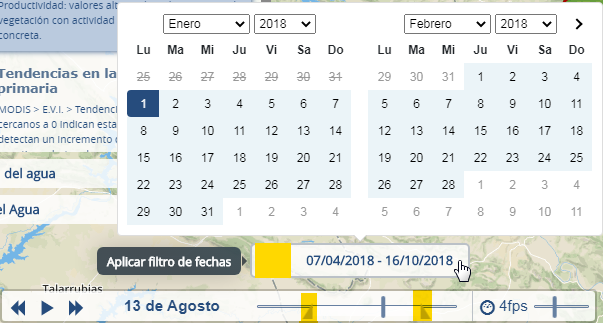
HERRAMIENTAS
Este visor REMOTE se ha puesto en marcha con el objetivo de difundir los resultados del Sistema REMOTE, y por ese motivo no aporta grandes funcionalidades para el analisis online de los conjuntos de datos.
Pese a esto, si se han incluido tres funcionalidades:
- Gráficas OnLine. Al clicar en pantalla recupera todos los valores existentes en el conunto de datos activo para el píxel seleccionado y genera una gráfica.
- Gráficas grabadas. Carga en el mapa una capa con una zonificación vegetal de los parques nacionales y clicando en pantalla se obtiene una coleccón de gráficcas calculadas para el conjunto de ese Sistema en el Parque Nacional.
- Transparencias. Permite modificar el grado de transparencia de la capa activa.

Herramientas > Gráficas OnLine
![]() Graficas OnLine
Graficas OnLine
Al clicar en pantalla recupera todos los valores existentes en el conunto de datos activo para el píxel seleccionado y genera una gráfica.
De esta manera se puede obtener rápidamente una imagen que explique el comportamiento de la vegetación, por ejemplo, en un píxel concreto para toda una serie temporal.
Una vez que se tiene la gráfica, la aplicación permite calcular otros puntos, de forma que se puede hacer una comparativa
entre distintas zonas de un mismo Parque Nacional o de diferentes.
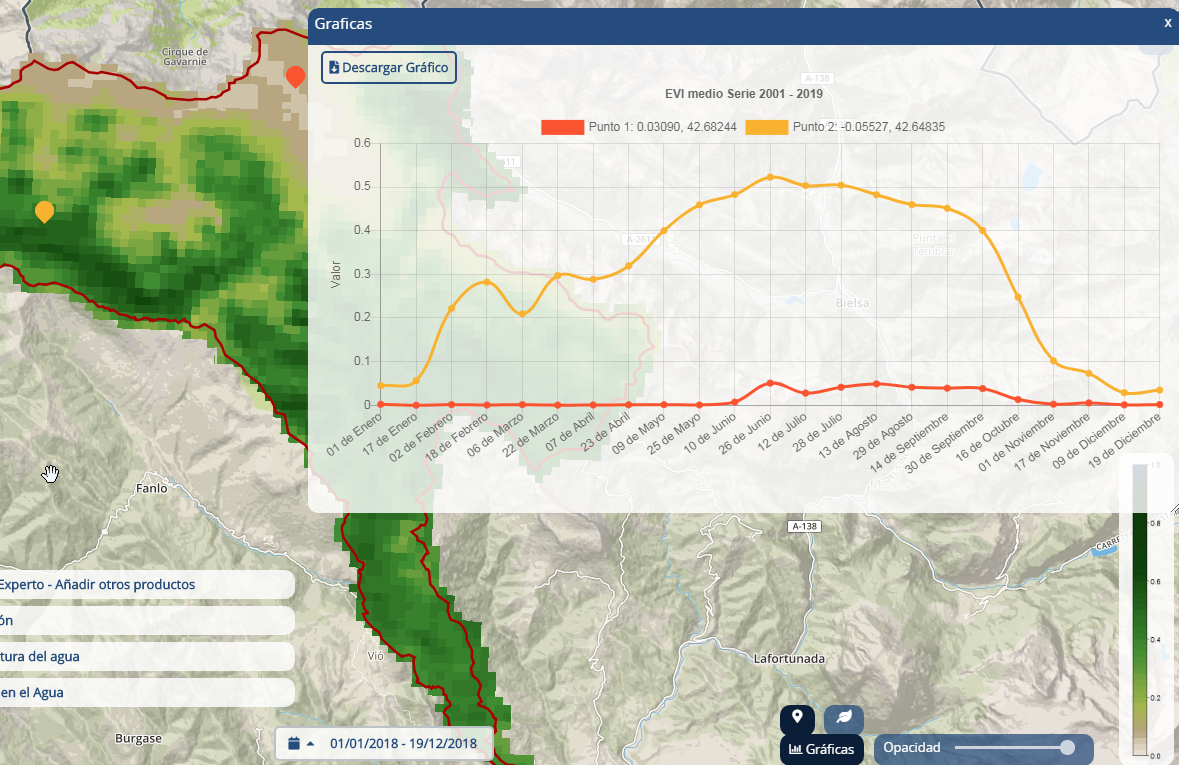
Claramente se aprecia el diferente comportanmiento entre los dos puntos.El pinto rojo se encuenta en una zona con poca vegetación en la que casi todo el año está en valores cercanos al 0, mientras que en el caso del naranja experimenta un importante incremento de la actividad vegetal a partir de primavera, llegando al máximo a pricipios del verano.
Herramientas > Gráficas Grabadas
![]() Graficas Grabadas
Graficas Grabadas
En esta ocasión no recupera información de la imagen cargada. El visor incorpora al mapa una capa con una zonificación vegetal de los parques nacionales: SISTEMAS NATURALES VEGETALES
Al clicar en pantalla se reconoce el sistema natural seleccionado y se muestra una ventana con la descripción del mismo y una colección de gráficas elaboradas a partir de datos Landsat.
Estas gráficas pueden ampliarse con el botón de la parte superior derecha, y una vez ampliadas, descargarse en disco.
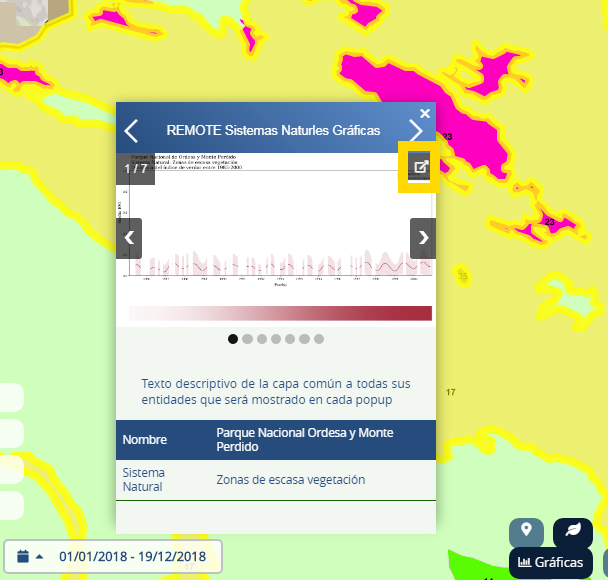
LEYENDAS
Zona rervada para la incorporació de la lenyeda de colores utilizada por la capa activa en ese momento.
Para poder realizar una interpretación correcta de los productos derivados del Sistema REMOTE es necesario conocer el significado de estas asignaciones de colores, pero también una guía que ayude al usuario a comprender los procesos que se muestran. En este sentido es muy útil la información onciorporada en el PANEL AYUDA DINÁMICA
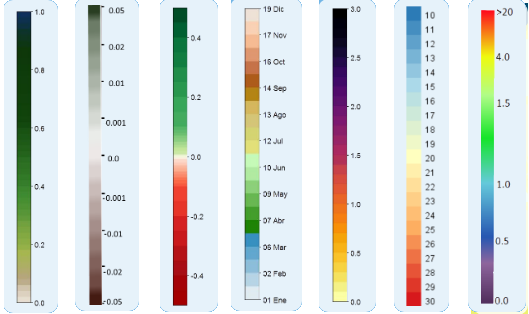
PANEL AYUDA DINÁMICA
![]() Panel de Ayuda
Panel de Ayuda
Dada la complejidad de alguos de los productos del Sistema REMOTE se diseñó este panal con la intención de ofrecer al usuario un acceso rápido a una primera ayuda que explique el origen del dato consultado y una breve guía para su interpretación.

Como se aprecia en la imagen anterior, cada grupo de información aparece en una caja independiente, de tal forma que desde cualquier elemento del visor o capa añadida, presionando en el correspondiente icono de ayuda, el panel se abrirá y automáticamene buscará la sección correspondiente. De esta manera el usuario no tiene que estar buscando por complicados menús y opciones.
